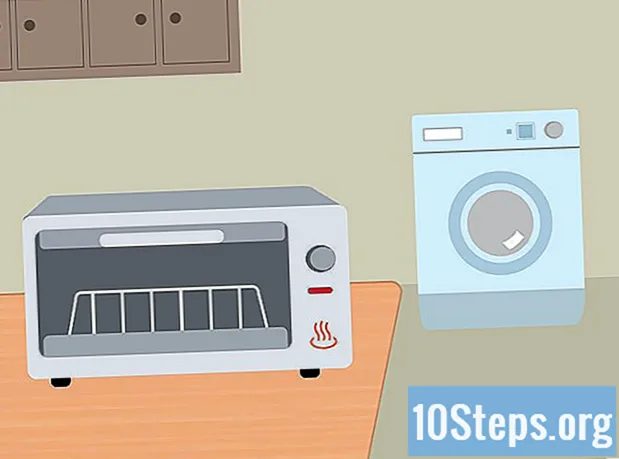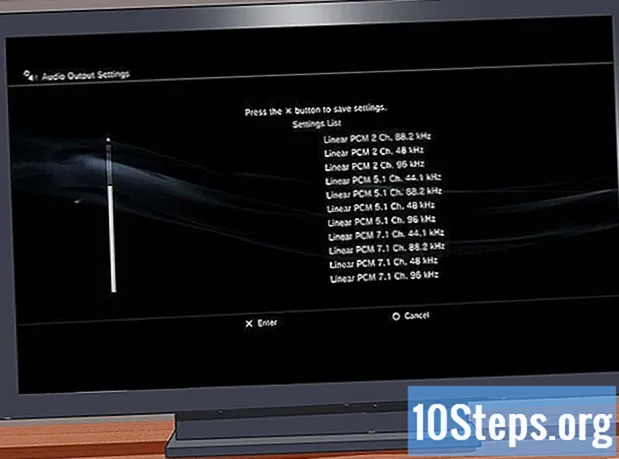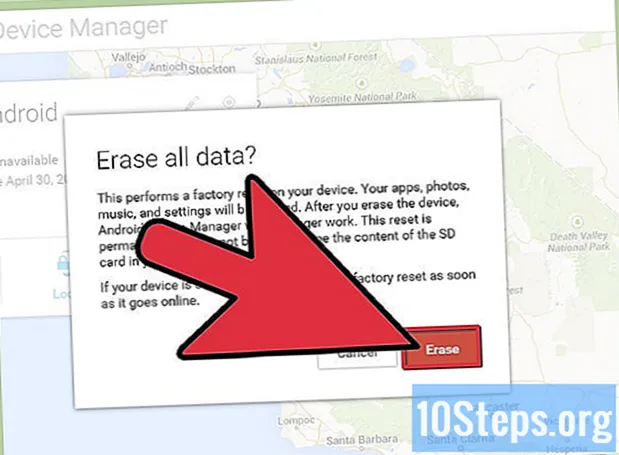Съдържание
Потребителите, които изтеглят MP3 файлове от различни източници, забелязват общ проблем: ID3 таговете са объркани. В идеалния случай този етикет трябва да съдържа информация за MP3 файла: музика, изпълнител, албум, година, жанр и номер в албума са най-честите. Проблемът с изтеглянето им от различни източници е, че неизбежно липсва някаква информация. Ако искате да актуализирате такива данни от вашите MP3 файлове, прочетете инструкциите по-долу.
стъпки
Метод 1 от 2: Използване на вашия медиен плейър
Отворете музикалния плейър. Достъп до iTunes, Windows Media Player, Winamp или други, за да видите въпросните файлове.

Изберете MP3 файловете, които искате да редактирате. Просто ги плъзнете към плейъра, ако те вече не са в библиотеката му.- Можете също така да маркирате всеки MP3, който искате да редактирате, като щракнете с десния бутон на мишката (или два пъти щракнете върху Mac) и изберете "Play" или "Play with. Те ще бъдат отворени в програмата в текущото състояние.
- Това е възможност за консолидиране на всички MP3 файлове. За по-голяма ефективност всички трябва да са на едно и също място (музикалната папка е най-добрият вариант).

Изтеглете всички произведения на изкуството от съответния албум. Обикновено маркерите са само текст, но ще имате възможност да добавите корици и обложка на албума, ако желаете. Просто ги потърсете с помощта на услуга за търсене, като Google Images или Bing.- Опитайте се да намерите възможно най-качествените снимки. Въпреки че изглеждат добре в миниатюра, тези с лошо качество може да са по-зърнести, когато са уголемени, за да се поберат на екрана.

Щракнете с десния бутон върху MP3 файла на музикалния плейър. Отново, в зависимост от типа на използвания играч, стъпките са различни; обаче в повечето от тях ще трябва да щракнете с десния бутон върху песента, да намерите „Редактиране на файл“, „Редактиране на MP3 тагове“ или нещо подобно и да изберете тази опция.- Например: iTunes има менюто „Получаване на информация“, което отваря опциите за MP3 тагове, докато Windows Media Player има раздел „Редактиране“.
- Потребителите на Windows Media Player ще могат да използват опцията „Намиране на информация за албума“, стига MP3 да идват от законни източници. Подробностите за песента ще бъдат попълнени автоматично.
Редактирайте MP3 информация, като името на изпълнителя, номера на песента в албума и жанра на песента. Можете да въведете всякакви данни, които предпочитате.
- Някои полета като „албум“, „година“ и „изпълнител“ могат да бъдат редактирани групово. Просто изберете всички подходящи песни в плейъра, щракнете с десния бутон (или задръжте CTRL и щракнете върху един) и изберете какво трябва да се редактира.
- За максимална точност потърсете подробности за албума или записа, особено когато задавате броя на песните в албум.
Пуснете MP3, за да потвърдите, че редакциите са били успешни. След като зададете маркерите за песен, излезте от плейъра и го стартирайте отново; щом се отвори, опитайте се да възпроизведете една от песните, които сте променили. Промените трябва да бъдат запазени и песните да бъдат „маркирани“ правилно.
- След редактиране, синхронизирайте отново устройствата си, актуализирайте библиотеката и гарантирайте, че всички тагове също са променени на тях.
Метод 2 от 2: Използване на програма, която автоматично попълва маркери
Изтеглете такава програма. На пазара има много опции за MP3 маркери, които имат много разлики по отношение на интерфейса и функционалността. Всички обаче трябва да предоставят една и съща основна услуга: автоматично и в насипно състояние попълвайте MP3 информация. Вероятно ще трябва да инсталирате приложението, дори ако то е добавка, и след това да рестартирате компютъра си. Някои от тях са:
- TuneUp: силно препоръчителна добавка за iTunes. Той има прост интерфейс (просто плъзнете и пуснете пистата), но най-практичната версия на него струва R $ 75 и се предлага само на английски. Инвестицията си заслужава, но за потребителите, които не искат да плащат първоначално, ще бъде възможно да „маркират“ само 100 песни и да актуализират изкуството от 50 албума на месец.
- Mp3tag: тази програма, от друга страна, е безплатна за Windows и Mac.Има оскъден, но достъпен интерфейс, идеален за редактиране на много MP3 файлове наведнъж, освен че е съвместим с много онлайн бази данни, насочени към импортиране от тагове.
Отворете програмата, за да приложите маркери. След като изтеглянето и инсталирането приключи, достъп до него, за да се запознаете с настройките.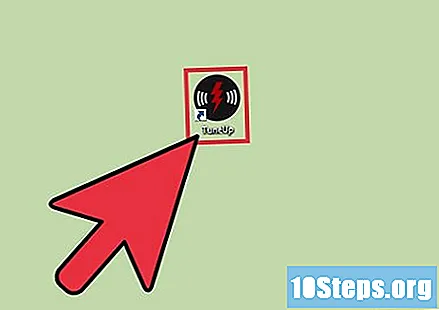
- В определени приложения ще имате възможност да премахнете избора на всички медии, които не са MP3. За целите на редактирането на ID3 тагове е най-добре да го активирате.
Вижте дали интернет връзката е стабилна. Тъй като данните ще бъдат премахнати от интернет, е необходимо да имате добра връзка по време на "маркирането" на файловете.
- Препоръчително е да използвате Ethernet кабелна връзка, за да ускорите процеса.
Изберете всички песни, които трябва да се актуализират. Намерете MP3 файловете и ги плъзнете в програмата, която ще добави ID3 информация.
- Ако е възможно, организирайте музиката си в малки групи, така че да не поставяте по-голям куп MP3 с грешни маркери наведнъж в приложението. Най-добре е да прехвърлите по-малко файлове, за да сте безопасни в случай на грешка в актуализацията.
Използвайте програмата, за да импортирате маркери. Тъй като има няколко опции за приложение, които актуализират MP3 тагове, няма универсална инструкция за тази стъпка; обаче ще можете да преглеждате и редактирате много MP3 файлове от самия интерфейс с възможност за търсене и импортиране на данни.
Възпроизвеждайте MP3 файловете, за да потвърдите, че вашите редакции са запазени. Обикновено програмите, които извършват автоматични актуализации, са надеждни, но винаги има вероятност вмъкнатите маркери да сгрешат.
- След приключване на процеса, не забравяйте да синхронизирате мобилните устройства с файлове с новите тагове. Библиотеката им ще бъде актуализирана и всички „тагове“ трябва да са правилни.
Съвети
- Най-добре е да отделите няколко часа, за да прегледате цялата си библиотека, особено когато редактирате маркерите ръчно.
Предупреждения
- Не използвайте функцията WMP „Find Information Information“, ако песента не е получена от защитен източник. Поставените маркери могат да бъдат напълно неправилни и файлът може да бъде премахнат за нарушаване на авторските права.
- Проучете приложението, което маркира музиката, преди да я изтеглите, като се уверите, че е безопасно, надеждно и съвместимо с устройството.